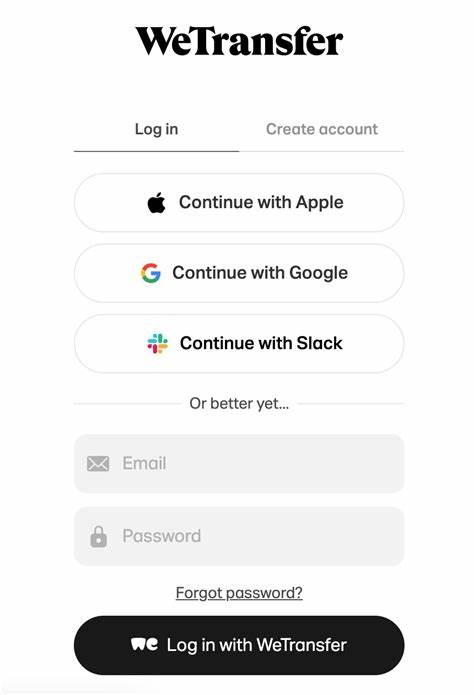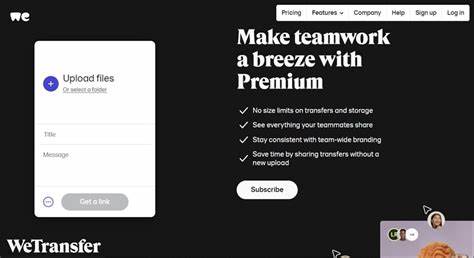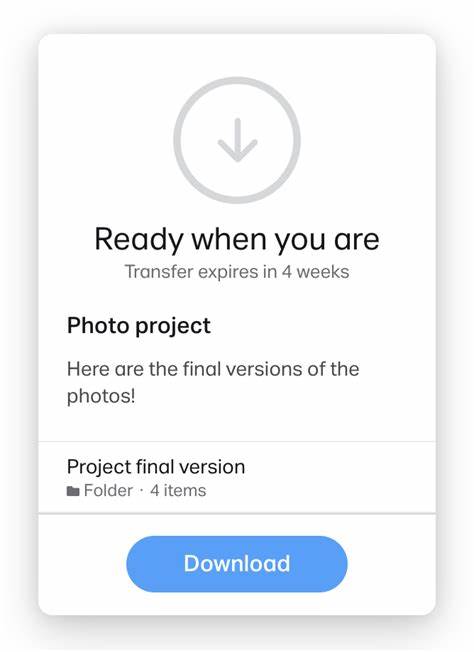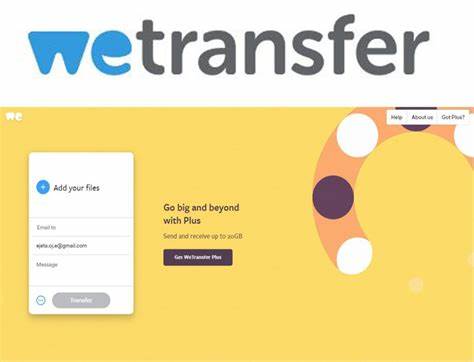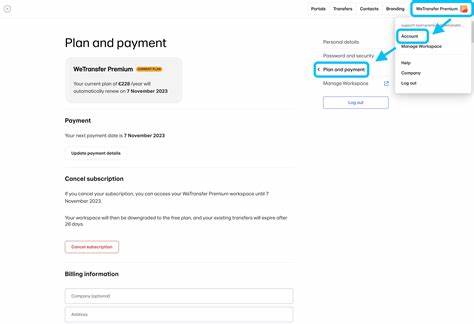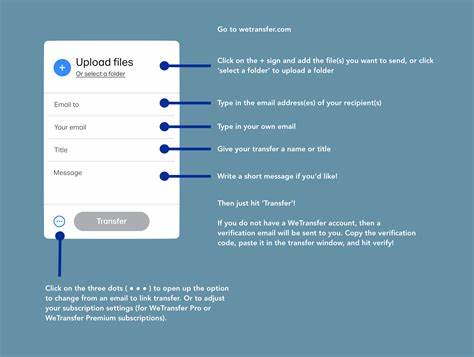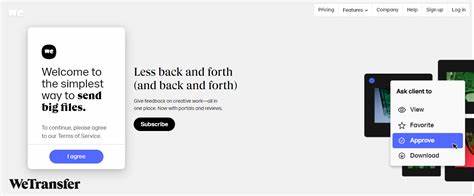WeTransfer — это удобный и популярный сервис для обмена большими файлами, который полюбился миллионам пользователей по всему миру. Чтобы в полной мере воспользоваться всеми преимуществами платформы, необходимо иметь активный аккаунт. В данной статье подробно расскажем, как правильно зарегистрироваться и войти в свой аккаунт WeTransfer, а также как воспользоваться дополнительными функциями, такими как социальный вход и мобильное приложение. Учитывая, что разные пользователи предпочитают разные методы авторизации, информация подойдет и новичкам, и тем, кто желает лучше разобраться с нюансами работы сервиса. Регистрация на WeTransfer может происходить двумя основными способами: через специальную страницу регистрации или уже в процессе отправки файлов.
Первый вариант подходит для тех, кто хочет сразу создать полноценный аккаунт и пользоваться всеми доступными функциями без ограничений, второй — для пользователей, которые впервые отправляют файлы и при этом не готовы сразу пройти стандартный процесс регистрации. В обоих случаях для создания аккаунта понадобится действующий адрес электронной почты или учетные данные одной из поддерживаемых социальных платформ — Google, Apple или Slack. Если вы решили зарегистрироваться через официальный сайт WeTransfer, то это всегда можно сделать через кнопку "Sign up", которая располагается в правом верхнем углу главной страницы. При выборе этого варианта система предложит выбрать подписку или бесплатный тариф, после чего нужно будет ввести адрес электронной почты или использовать социальную авторизацию. Важно заметить, что при регистрации с помощью Google, Apple или Slack для входа не будет пароля — вместо этого при каждом входе будет выслан уникальный код на ваш емейл.
Такой подход повышает безопасность и избавляет от необходимости держать в памяти сложные пароли. Пользователи, предпочитающие ввести только электронную почту при регистрации, получат на нее письмо с подтверждением. Этот код нужно будет вписать в специальное окно на сайте. Такой способ прост и надежен, а также позволяет легко восстановить доступ к аккаунту при необходимости. Также, начиная с ноября 2024 года, WeTransfer изменила политику создания паролей и теперь использует ввод кода с электронной почты для входа вместо традиционного пароля.
Если же регистрация происходит непосредственно во время отправки файлов, процесс становится максимально упрощенным. Достаточно загрузить файлы или сформировать запрос и подтвердить адрес электронной почты кодом, который придет на вашу почту. При этом пароль не создается, а вход в будущем будет осуществляться именно через подтверждающие коды. Это удобно для пользователей, которым важно быстро и без лишних шагов обменяться файлами без долгих регистрационных процедур. Стоит отметить, что при регистрации с помощью Apple ID появляется уникальная возможность скрыть реальный емейл, что особенно ценят те, кто заботится о приватности.
В таком случае Apple автоматически генерирует уникальный адрес электронной почты, связанный с вашим Apple аккаунтом, и передает его WeTransfer. Пользователь при регистрации получает учетную запись, но его настоящее электронное письмо остается скрытым, что повышает уровень безопасности и конфиденциальности. Вход в аккаунт WeTransfer осуществляется очень просто. На главной странице сайта найдите кнопку "Log In" в правом верхнем углу и выберите способ авторизации: через емейл и пароль (если у вас есть традиционный пароль), через социальные сети или через код, высланный на электронную почту. Важно помнить, что если вы авторизуетесь через социальные сети, то система проверит соответствие email из вашей учетной записи и аккаунта WeTransfer.
Если они не совпадают, вы по сути создаете новую учетную запись. Такая особенность важна для тех, кто использует несколько емейлов и аккаунтов. Также платформа предоставляет возможность выйти из своей учетной записи в любой удобный момент. Для этого надо кликнуть на свое имя пользователя в правом верхнем углу и выбрать пункт "Log out". Это особенно актуально, если вы используете общественные или чужие устройства и хотите сохранить безопасность данных.
Для тех, кто предпочитает работать через мобильные устройства, WeTransfer разработала удобное приложение. Запущенное приложение встречает пользователя кнопкой "Get started", где можно выбрать подписку или создать бесплатный аккаунт, либо войти в уже существующий профиль. После этого происходит переход в мобильный браузер для завершения регистрации или входа, где доступны те же методы авторизации — электронная почта, Google, Apple и Slack. Мобильное приложение оптимально подойдет тем, кто часто работает в дороге или просто хочет иметь быстрый доступ к своим файлам и сделанным передачеям. Подводя итог, можно смело утверждать, что регистрация и вход в WeTransfer — процесс гибкий, удобный и ориентированный на разные категории пользователей.
Независимо от того, решили ли вы создать аккаунт перед отправкой файлов или предпочли зарегистрироваться сразу на сайте, возможность использовать социальные сети или электронную почту дает свободу выбора и мобилизует к безопасности. Кроме того, мобильное приложение позволяет всегда оставаться на связи со своими проектами. Опыт многих пользователей показывает, что благодаря интеграции с Google, Apple и Slack, а также системе верификации через электронную почту, WeTransfer обеспечивает простоту и надежность доступа к сервису. Для тех, кто ценит приватность, скрытый емейл Apple станет приятным бонусом. Рекомендуется ознакомиться с правилами платформы и по возможности активировать двухфакторную аутентификацию для дополнительной защиты аккаунта.
Такая практика поможет сохранить ваши данные и файлы в безопасности, а пользование платформой — комфортным и эффективным. В итоге, независимо от того, новичок вы или постоянный пользователь, знание всех способов регистрации и входа поможет вам максимально быстро начать работать с WeTransfer, отправлять и получать файлы, делиться важной информацией с коллегами и друзьями без лишних задержек и сложностей. WeTransfer создается для вас — чтобы обмен файлами был простым, быстрым и надежным в любой ситуации.